
Applicare regolazioni ai livelli di una foto o di un video in Foto sul Mac
Puoi regolare i livelli in una foto o in un video per schiarire o scurire aree specifiche e regolare il contrasto. Puoi regolare le impostazioni relative al punto di nero, alle ombre, ai mezzitoni, ai punti di luce e al punto di bianco. Puoi inoltre cambiare l’aspetto di colori specifici (rosso, verde e blu).
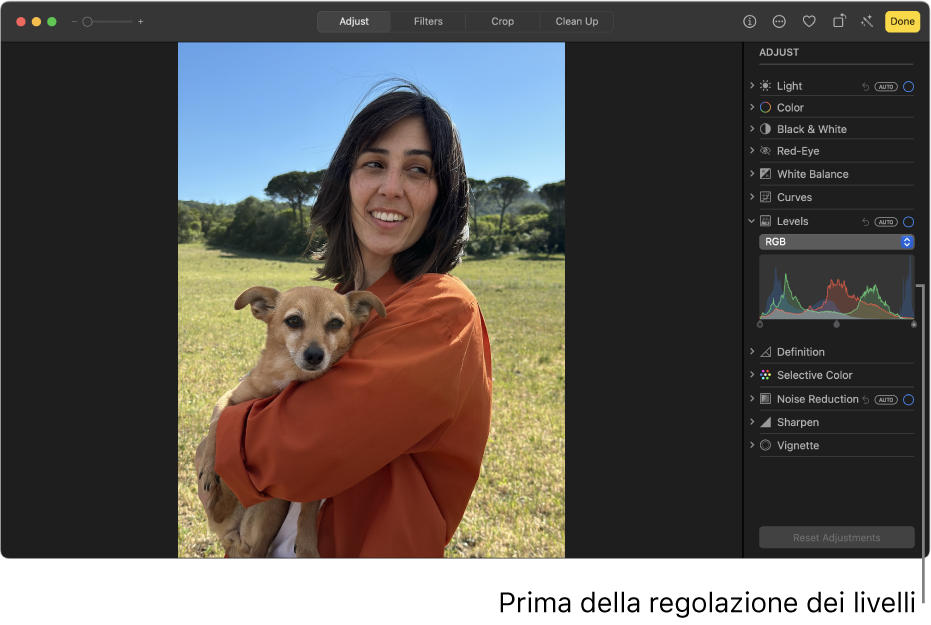
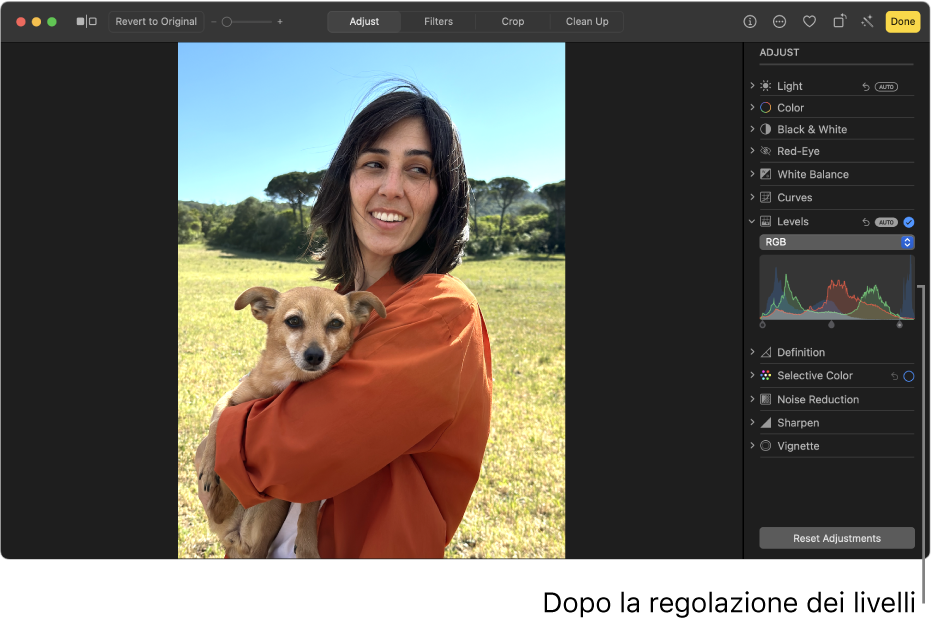
Apri l’app Foto
 sul Mac.
sul Mac.Fai doppio clic su una foto o un video, quindi fai clic su Modifica nella barra strumenti.
Fai clic su Regola nella barra strumenti, poi fai clic su Livelli.
Esegui una delle seguenti operazioni:
Correggere automaticamente i livelli: fai clic sul menu a comparsa sotto Livelli, scegli Luminanza, RGB o il colore che desideri modificare, quindi fai clic su Automatico.
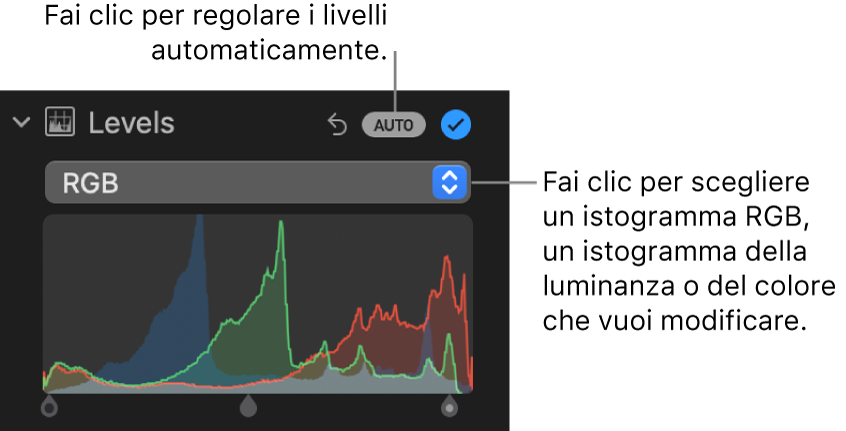
Regola manualmente i livelli: trascina le maniglie dell’istogramma per applicare le regolazioni desiderate. Trascina una maniglia tenendo premuto il tasto Opzione per spostare insieme le maniglie superiore e inferiore.
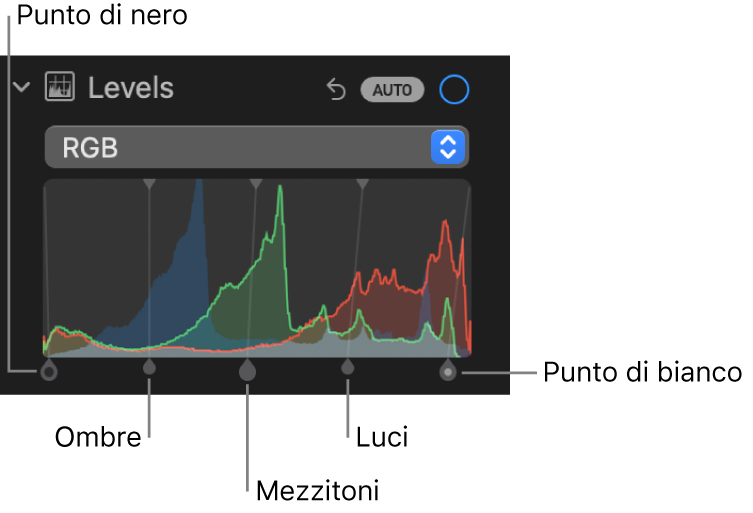
Punto di nero: regola il punto in corrispondenza del quale le aree nere diventano completamente nere e i dettagli non sono più visibili.
Ombre: regola la luminosità o l’oscurità delle ombre per evidenziare i dettagli desiderati.
Mezzitoni: regola la luminosità o l’oscurità delle aree a mezzitoni dell’immagine.
Punti di luce: regola i punti di luce in base alla luminosità desiderata.
Punto di bianco: regola il punto in corrispondenza del quale le aree bianche sono completamente bianche.
Modificare la dominante di colore di un colore specifico: fai clic sul menu a comparsa sotto Livelli, quindi scegli il colore che desideri modificare. Trascina le maniglie per regolare la luminosità o l’oscurità del colore selezionato nell’immagine.
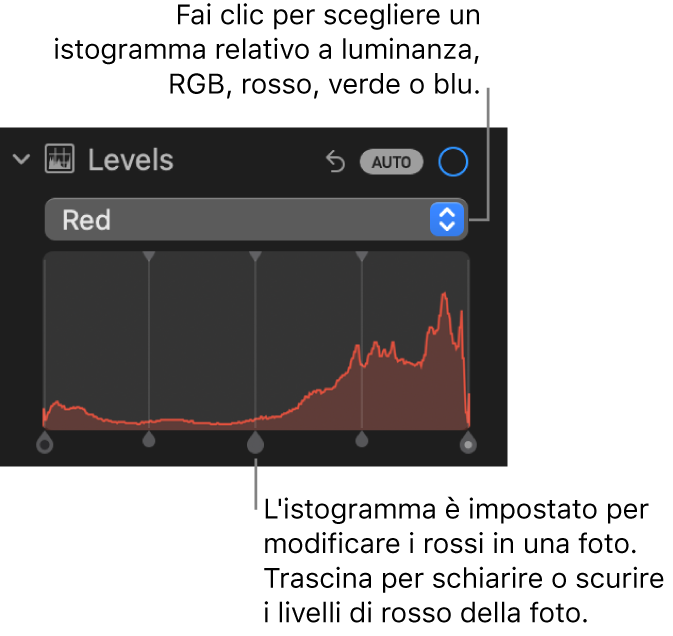
Cambia l’istogramma per visualizzare i valori della luminanza (anziché i valori RGB): fai clic sul menu a comparsa sotto Livelli, quindi scegli Luminanza. Per esempio, potresti voler cambiare l’istogramma per vedere i valori della luminanza quando lavori con foto in bianco e nero. Le maniglie dell’istogramma hanno le stesse funzioni di quelle nell’istogramma RGB.
Nota: puoi inoltre trascinare le maniglie superiori dei controlli di Livelli per modificare l’intervallo di regolazione. Ad esempio, per regolare solo i punti di luce più chiari, sposta la maniglia superiore più a destra. Per perfezionare una regolazione, tieni premuto il tasto Opzione mentre trascini la maniglia inferiore. In questo modo puoi spostare contemporaneamente le maniglie superiore e inferiore fino a ottenere i risultati desiderati.